Você já excluiu alguns aplicativos antigos do seu dispositivo Android para liberar mais espaço, mas se arrependeu de excluí-los? Alguns usuários do Android estão pedindo ajuda para restaurar aplicativos no Android.
Na verdade, existem algumas maneiras fáceis de seguir para recuperar seus aplicativos no dispositivo Android. Felizmente, neste artigo, listamos 5 maneiras úteis para ajudá-lo a restaurar aplicativos no Android de maneira simples e segura.
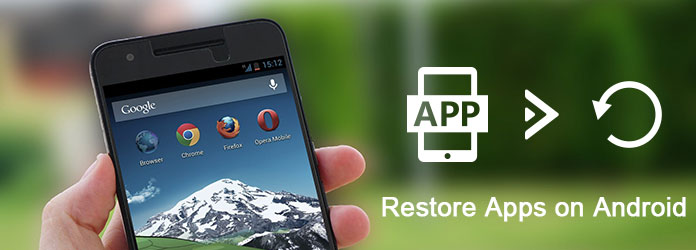
Para restaurar aplicativos no Android, recomendamos aqui uma das melhores maneiras de ajudá-lo a restaurar arquivos em dispositivos Android.
Aiseesoft Data Recovery Android é um programa tão bom que você pode facilmente usá-lo para restaurar seus dados do Android.
Exceto, você também pode recuperar arquivos apagados ou perdidos do cartão SD e tablet. Ele fornece uma maneira segura e fácil de ajudá-lo a recuperar seus dados perdidos. Você pode se sentir confortável e feliz em trabalhar com um software de recuperação tão poderoso. Os usuários de Windows e Mac podem desfrutar de suas funções de recuperação.
A seguir está o guia detalhado que você pode seguir para restaurar aplicativos no Android.
Passo 1 Faça o download da recuperação de dados do Android
Abra o site oficial da Aiseesoft e baixe o Android Data Recovery no seu computador. Em seguida, instale-o e siga as instruções fornecidas. Você também pode baixar gratuitamente este software e experimentá-lo gratuitamente.
Passo 2 Conecte o dispositivo Android
Agora você pode abrir este software em seu computador. Em seguida, conecte seu dispositivo Android ao computador por meio de um cabo USB. Este software profissional detectará seu telefone Android automaticamente.
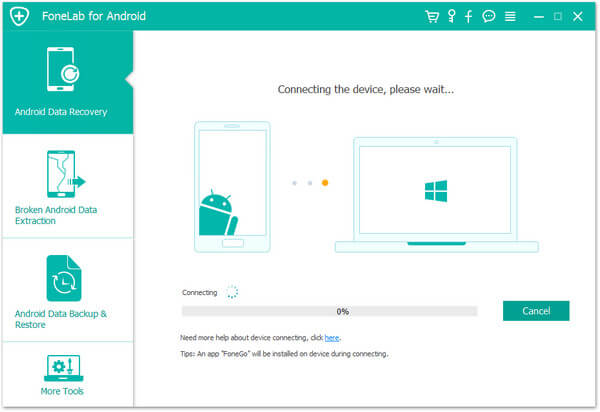
Passo 3 Abra o modo de depuração USB
Você precisa colocar seu dispositivo Android em USB modo de depuração e, em seguida, continue as próximas etapas. Este software detectará sua versão do Android e fornecerá o guia de como abrir o modo de depuração USB. Basta segui-lo e clicar em OK.

Passo 4 Escolha o tipo de arquivo
Agora você pode ver todos os tipos de arquivos em seu dispositivo Android nesta interface. Basta escolher os tipos de arquivo que deseja restaurar e clicar no botão Avançar para iniciar a verificação desses arquivos.

Passo 5 Restaurar aplicativos no Android
Quando o processo de verificação for concluído, todos os tipos de arquivos serão listados na parte esquerda da janela.
Você pode escolhê-los para verificar as informações detalhadas e visualizar. Em seguida, selecione os dados do Android que deseja recuperar e clique no botão Recuperar para restaurá-los em seu dispositivo Android.
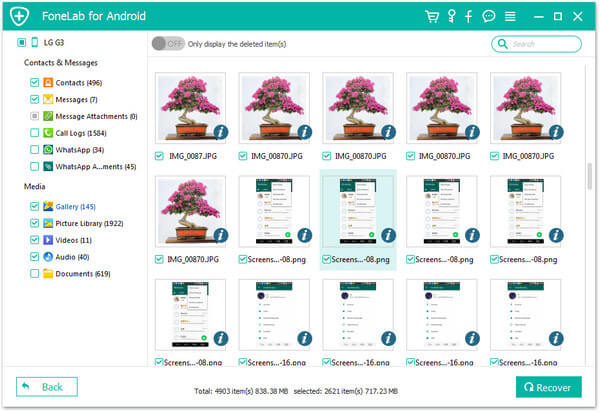
Os dispositivos Android fornecem aos usuários um serviço de backup. Se você perdeu alguns dados importantes ou excluiu seus aplicativos por engano, pode restaurar aplicativos no Android com o serviço de backup do Android. A seguir estão as etapas detalhadas que você pode aprender como fazer backup de aplicativos no Android e como restaurá-los com o serviço de backup do Android.
Passo 1 Abra seu telefone Android e inicie o aplicativo Configurações.
Passo 2 Navegue em Backup e redefinição e selecione a opção Fazer backup dos meus dados.
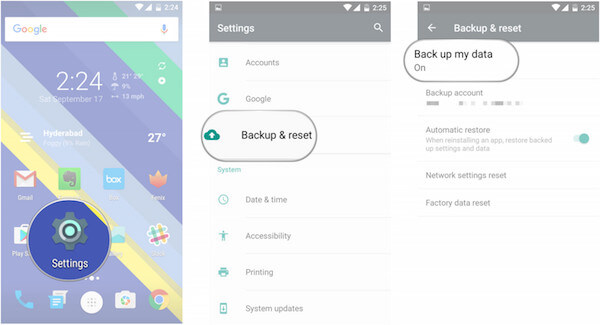
Passo 3 Agora alterne Fazer backup dos meus dados para Ativado. Em seguida, selecione Voltar para voltar à página Backup e redefinição. E verifique se a conta do Google correta está associada à conta de backup.
Passo 4 Agora alterne a restauração automática para Ativado para restaurar configurações e dados ao instalar aplicativos que você excluiu por engano.

Você também pode restaurar aplicativos e serviços em um novo telefone Android com a ajuda de alguns aplicativos.
Mas se você estiver usando um dispositivo Android com Lollipop ou superior, é fácil restaurar aplicativos no Android.
Você pode seguir os próximos Passos. Mas esta forma pode ser usada quando seu dispositivo é inicializado pela primeira vez ou seu O telefone Android é redefinido de fábrica.
Passo 1 Selecione a seta na tela de boas-vindas e selecione o idioma do sistema.
Passo 2 Conecte-se à rede Wi-Fi e selecione Aceitar e continuar.
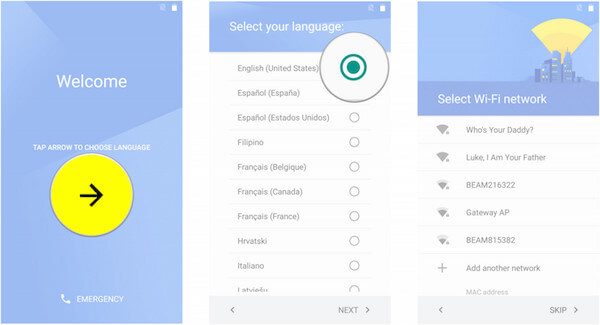
Passo 3 Agora alterne a restauração automática para Ativado para restaurar configurações e dados ao instalar aplicativos que você excluiu por engano.
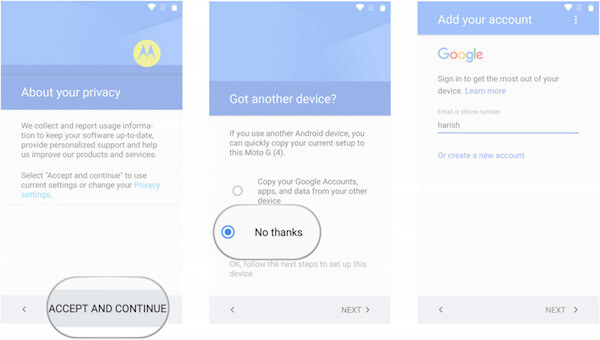
Passo 4 Agora alterne a restauração automática para Ativado para restaurar configurações e dados ao instalar aplicativos que você excluiu por engano.
Passo 5 Agora alterne a restauração automática para Ativado para restaurar configurações e dados ao instalar aplicativos que você excluiu por engano.

Se você já backup do seu Android dispositivo para o seu computador, você pode escolher restaurar aplicativos no Android com cartão SD.
Passo 1 Conecte seu dispositivo Android com o cabo USB.
Passo 2 Quando seu computador detectar seu dispositivo, abra a pasta.
Passo 3 Encontre o backup que você salvou em seu computador antes e copie os dados para a pasta do Android.
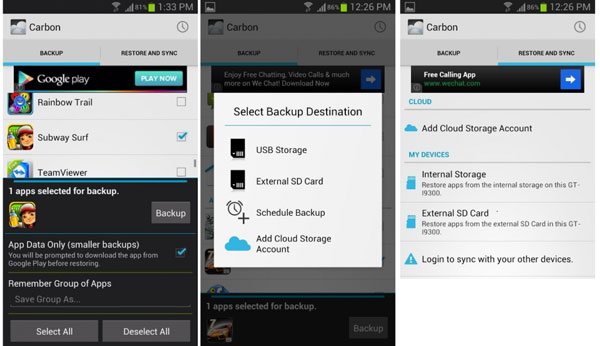
Se você não possui nenhum backup no seu PC ou dispositivo Android, como restaurar aplicativos no Android? Se você não deseja pesquisar esses aplicativos na Google Play Store um por um, o único método para restaurar o aplicativo é com o histórico de seus aplicativos instalados na Google Play Store.
Passo 1 Inicie a Google Play Store no seu computador. Em seguida, clique no ícone do hambúrguer.
Passo 2 Clique em Meus aplicativos e jogos e você verá três opções.
Passo 3 Escolha a opção Biblioteca, você verá todos os seus aplicativos excluídos. Você pode reinstalá-los para restaurar esses aplicativos.
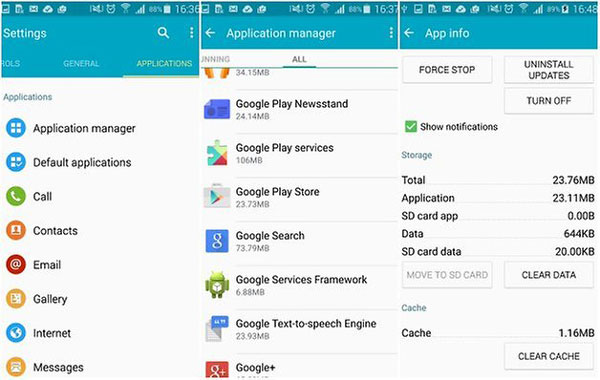
Você pode achar muito fácil restaurar aplicativos no dispositivo Android seguindo o guia recomendado por este artigo. Listamos algumas maneiras básicas, bem como alguns métodos profissionais, que podem restaurar aplicativos no Android facilmente.
Se você gostou deste artigo e acha que é útil, compartilhe-o com seus amigos que ainda precisam. Espero que você possa se divertir.